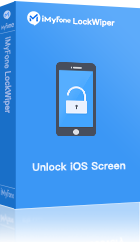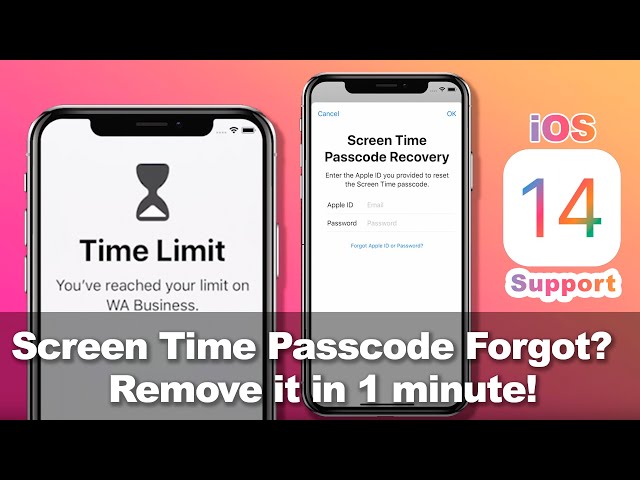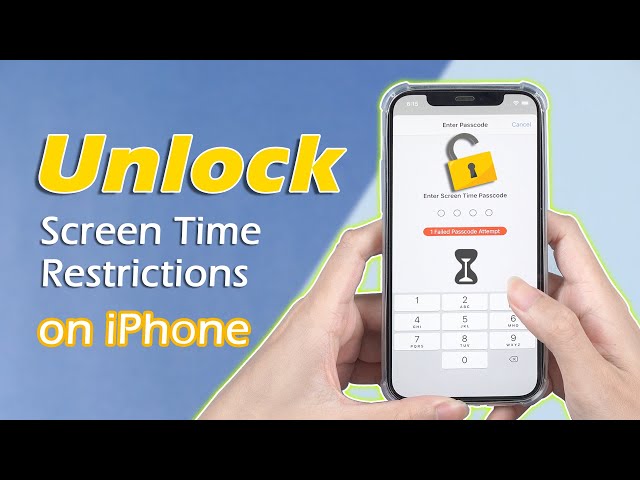Aðgangskóði skjátíma, auk þess kallaður aðgangskóði takmarkana, er svar Apple við foreldraeftirliti sem gerir hámarksnotkun notenda á iPhone. Ef iPhone þinn er með útgáfu fyrir iOS 12, er svipuð aðgerð á tækinu þínu kölluð "Takmarkanir" sem er aðeins samþætt í fullkomnari "Skjátíma" á iOS 18/17/16/15/14/13.
Ef þú gleymir aðgangskóðanum þínum fyrir skjátíma eins og notendur hér að ofan, þá er ekki erfitt að fá hann til baka. Í þessari grein gerum við grein fyrir þeim lausnum sem hægt er að nota til að fjarlægja iPhone skjátíma aðgangskóðann sem og endurheimta hann.
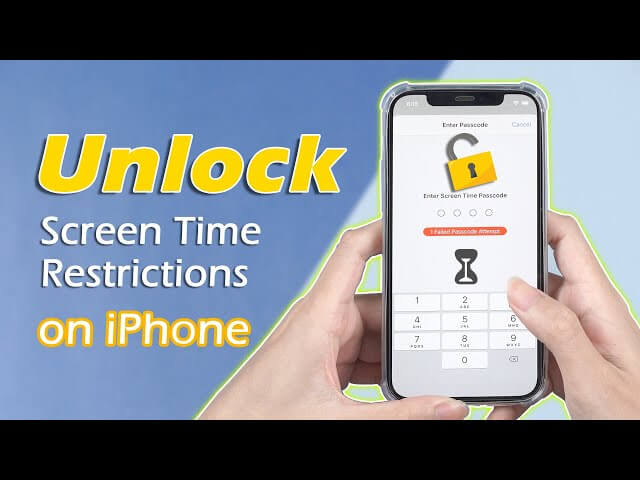
- Aðferð 1. Notaðu iPhone Screen Time Passcode Remover án gagnataps
- 1.1. iMyFone LockWiper - Fjarlægðu aðgangskóða skjátíma án Apple auðkennis og lykilorðs
- 1.2. PassFab iOS lykilorðastjóri – Finndu aðgangskóða
- 1.3. Pinfinder - Ókeypis finna aðgangskóða fyrir iOS 7-12.4
- 1.4. Leiðgreina öryggisafritunarvafra - Endurheimtu aðgangskóða með iTunes öryggisafriti
- 1.5. iBackupBot fyrir iTunes – Endurheimtu aðgangskóða skjátíma
- Aðferð 2. Endurstilla aðgangskóða skjátíma - með Apple auðkenninu þínu og lykilorði
- Aðferð 3. Endurheimtu iPhone í gegnum iTunes til að endurstilla aðgangskóða skjátíma - Gagnatap
- Aðferð 4. Prófaðu sjálfgefinn aðgangskóða skjátíma - lágt árangurshlutfall
- Algengar spurningar um skjátíma eða skjátíma aðgangskóða
Notaðu hugbúnað til að fjarlægja iPhone skjátíma lykilorð
1 iMyFone LockWiper – Fjarlægðu aðgangskóða skjátíma fljótt
Opnunartæki fyrir iPhone aðgangskóða - iMyFone LockWiper er tólið sem mest er mælt með fyrir allt þegar þú gleymdir aðgangskóðanum þínum fyrir skjátíma. Það er sérstaklega þróað til að fjarlægja skjátíma lykilorð frá iPhone/iPad/iPod snerti án lykilorðs, sem mun ekki valda neinu gagnatapi.
Athugaðu myndbandshandbókina ef þú manst ekki aðgangskóðann þinn fyrir skjátíma:
Hvernig á að fjarlægja aðgangskóða skjátíma með iMyFone LockWiper?
1 Smelltu á bláu niðurhalshnappana og settu upp iMyFone LockWiper á tölvunni þinni. Veldu "Opnaðu aðgangskóða skjátíma".
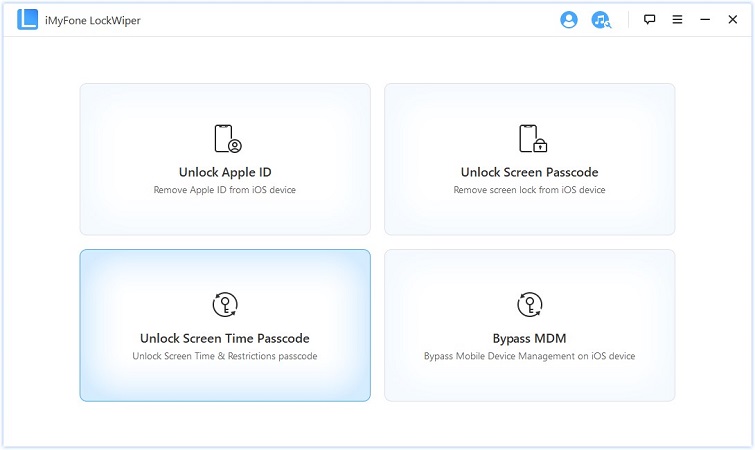
2 Tengdu iPhone/iPad/iPod touch við tölvuna. Smelltu á "Byrja að opna" og það mun byrja að fjarlægja skjátíma lykilorðið úr tækinu þínu. Allt ferlið mun taka þig nokkrar sekúndur.
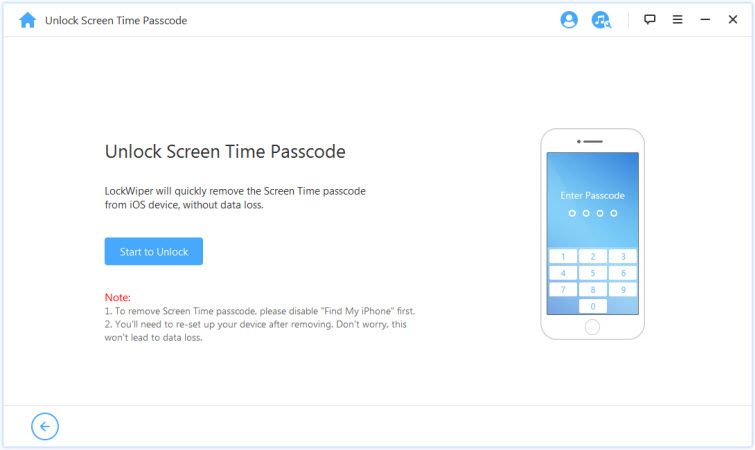
3 Allt ferlið mun taka þig nokkrar sekúndur. Þá verður skjátími aðgangskóðinn fjarlægður með góðum árangri.
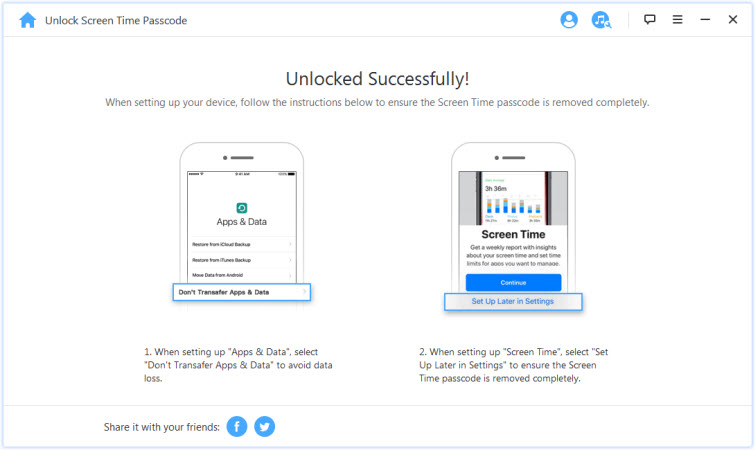
Athugaðu myndbandshandbókina Hvernig á að opna aðgangskóða skjátíma með LockWiper:
Athugið:
Ef "Finndu mitt" er virkt á tækinu þínu mun það sýna þér leiðbeiningar um að slökkva á því. Þegar þú gerir það mun opnunin halda áfram.
Eftir opnun þarftu að setja upp tækið. En ekki hafa áhyggjur, þetta mun ekki valda neinu gagnatapi.
Ef tækið þitt er í gangi undir iOS 12 geturðu líka endurheimt aðgangskóða skjátíma með iMyFone LockWiper.
2 PassFab iOS lykilorðastjóri – Finndu aðgangskóða
Þetta er forrit til að finna aðgangskóða fyrir skjátíma sem heitir PassFab iOS lykilorðastjóri sem getur hjálpað þér að endurheimta aðgangskóða skjátíma á iPhone, iPad eða iPod touch. Við skulum sjá hvernig á að nota það til að endurheimta aðgangskóða skjátíma.
- Skref 1: Sæktu og settu það upp á tölvunni þinni. Þú gætir þurft að kaupa leyfi þess svo þú getir notað virkni þess.
- Skref 2: Tengdu iPhone eða iPad með USB snúru.
- Skref 3: Smelltu á Start Scan til að hefja ferlið og bíða í nokkrar mínútur.
- Skref 4: Eftir skönnunina geturðu séð aðgangskóða skjátímans þíns.
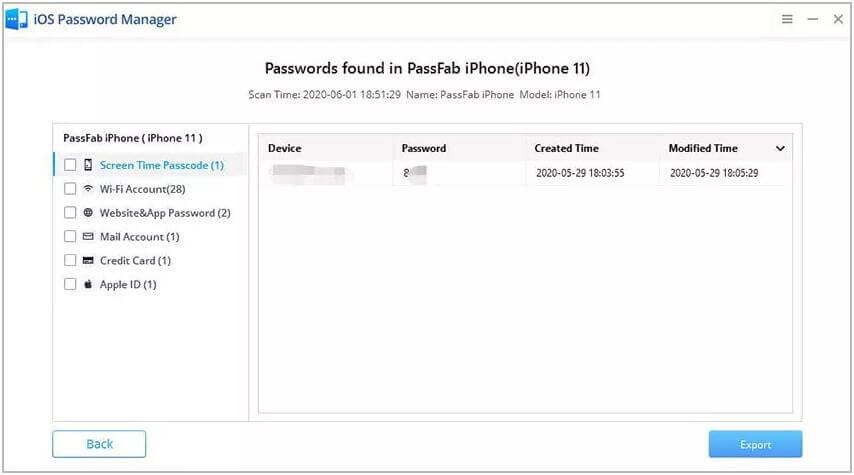
Athugið:
Ekkert ókeypis leyfi.
Það tekur $15,95 fyrir 1 mánaðar leyfi.
3 Pinfinder - Ókeypis finna aðgangskóða fyrir iOS 7-12.4
Ef þú ert að leita að ókeypis tóli til að endurheimta aðgangskóða skjátíma eða takmarkana aðgangskóða, þá geturðu prófað Pinfinder - algerlega ókeypis aðgangskóðaleitaraðila. Það notar iTunes öryggisafrit af iPhone, iPad eða iPod touch til að endurheimta aðgangskóðann sem var stilltur á tækinu. Við skulum sjá hvernig á að endurheimta aðgangskóða skjátíma með Pinfinder.
- Skref 1: Sæktu Pinfinder á tölvuna þína og dragðu það út.
- Skref 2: Keyrðu keyrsluskrána.
- Skref 3: Það mun biðja þig um iTunes öryggisafrit dulkóðun lykilorð. Sláðu það inn.
- Skref 4: Bíddu í nokkrar mínútur eftir afkóðunarferlinu, þá finnurðu aðgangskóðann þinn fyrir skjátíma.
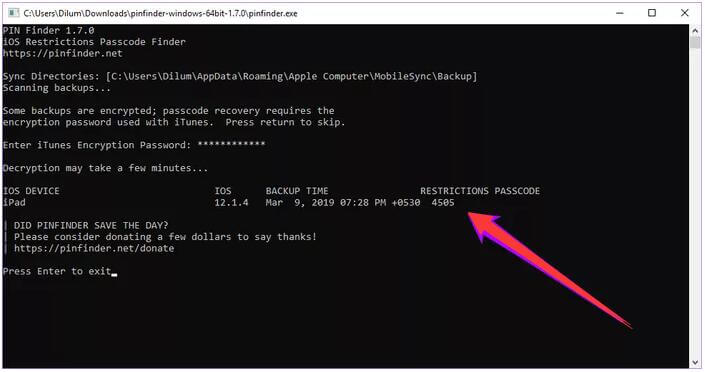
Athugið:
Það styður aðeins tæki sem keyra iOS 7 - 12.4.
4 Leiðgreina öryggisafritunarvafra - Finndu aðgangskóða með iTunes öryggisafriti
Þetta er í raun greitt app til að endurheimta gögn úr iTunes afrit. En varðandi endurheimt skjátíma aðgangskóða, það er ókeypis í notkun. Þetta tól heitir Decipher Backup Browser. Við skulum athuga skrefin hér til að endurheimta aðgangskóða skjátíma.
- Skref 1: Sæktu og settu upp þetta tól á tölvunni þinni.
- Skref 2: Ræstu það eftir uppsetningu, veldu dulkóðaða iTunes öryggisafritið sem þú bjóst til.
- Skref 3: Sláðu inn öryggisafrit dulkóðunaraðgangskóða þegar þörf krefur.
- Skref 4: Það mun taka nokkrar mínútur að afkóða iTunes öryggisafritið þitt.
- Skref 5: Eftir að því lýkur, veldu skjátíma aðgangskóða valkostinn til að athuga skjátíma lykilorðið þitt hægra megin.
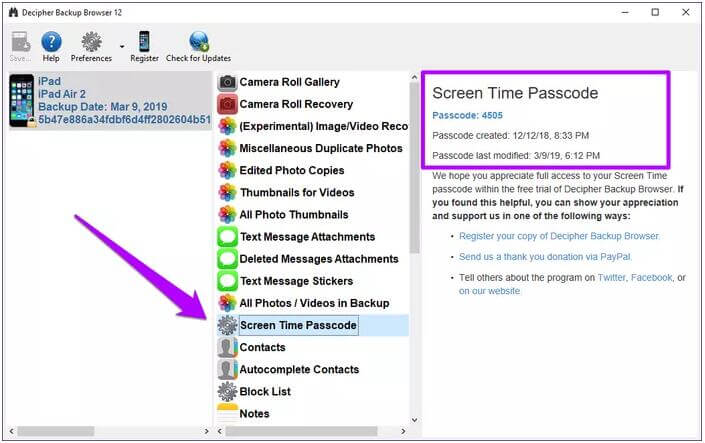
Athugið:
Það þarf að hafa öryggisafrit í iTunes.
5 iBackupBot fyrir iTunes – Endurheimtu aðgangskóða
Ef þú ert enn að leita að því hvernig á að endurheimta aðgangskóðann fyrir skjátímann á iOS 16 eða iOS 18/17, hér er annað tól sem gæti hjálpað þér að endurheimta aðgangskóðann fyrir skjátímann þinn. Fylgdu þessum leiðbeiningum til að taka öryggisafrit af iPhone þínum og fá aðganginn þinn aftur:
- Skref 1: Tengdu iPhone við tölvuna þína og keyrðu iTunes.
- Skref 2: Smelltu á símatáknið og veldu Back Up Now undir Yfirlitsvalmyndinni. Gakktu úr skugga um að EKKI sé athugað með dulkóða iPhone öryggisafrit.
- Skref 3: Þegar þú hefur lokið því skaltu hlaða niður og setja upp iBackupBot fyrir iTunes útgáfuna.
- Skref 4: Opnaðu það eftir uppsetningu og bíddu eftir að það hleðst öryggisafritsupplýsingunum á iPhone.
- Skref 5: Opnaðu iBackupBot fyrir iTunes eftir að þú hefur sett hann upp og bíddu eftir að hann hleður öryggisafritsupplýsingum fyrir símann þinn.
- Skref 6: Eftir að það hefur lokið við að hlaða upplýsingunum muntu sjá möppuna á iPhone þínum.
- Skref 7: Veldu möppuna HomeDomain og opnaðu síðan Library möppuna.
- Skref 8: Næst þarftu að leita að соm.аррlе.rе аnd tар еnеr оn уоm.аррlе.rе аnd tар еnеr оn уоо kеуbоаrt.
- Skref 9: Það gæti verið fjöldi niðurstaðna sem mun fylgja svo reyndu að leita að þeirri sem segir að takmarkanir séu á.
- Skref 10: Smelltu á com.apple.restrictionspasscode.plist til að opna það og smelltu síðan á OK.
- Skref 11: Þegar skráningarupplýsingarnar eru komnar upp skaltu opna nýjan flipa og fara á http://iоѕ7hаѕh.dеrѕоn.uѕ/.
- Skref 12: Farðu aftur í iBасkuрBоt арр aftur og afritaðu kóðann undir Reѕtriсtiоnѕ Password Key. Síðan skaltu setja þessar upplýsingar inn á réttan stað á iOS7hаѕh vefsíðunni. Gerðu það sama fyrir Rеѕtriсtiоnѕ Password Salt.
- Skref 13: Farðu aftur á http://ios7hash.derson.us/ síðuna og vertu viss um að Starting Pаѕѕсоdе segi 0000 аn The Lаѕt Sеаrсh Cоdе аt 9999.
- Skref 14: Smelltu á Leitaðu að kóða og bíddu. Þetta mun taka nokkurn tíma þar sem það mun reyna að afhjúpa takmörkunarlykilorðið þitt. Þegar því er lokið ætti það að sýna hvaða takmörkun þín er.
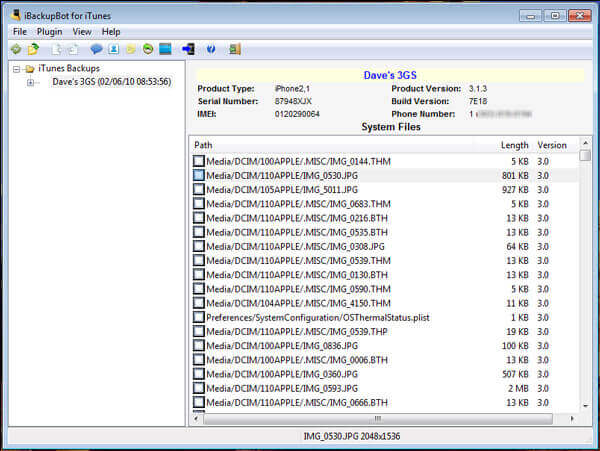
Athugið:
Þú þarft fyrst að nota iTunes til að taka öryggisafrit af iPhone. Almennt séð mun öryggisafrit taka þig að minnsta kosti 1 klukkustund.
Allt ferlið krefst þess að þú notir það á mismunandi stöðum. Sumar grænar hendur geta ekki fundið það út með góðum árangri vegna þess að skrefin eru flókin.
Endurstilla aðgangskóða skjátíma - með Apple auðkenninu þínu og lykilorði
Ef þú gleymir bara skjátíma lykilorðinu, en man samt Apple auðkennið og lykilorðið sem þú notaðir þegar þú stillir þetta lykilorð, þá geturðu endurstillt skjátíma lykilorðið:
- Skref 1: Gakktu úr skugga um að iPhone, iPad eða iPod touch sé í gangi á iOS 13.4 eða nýrri útgáfu.
- Skref 2: Farðu í Stillingar> Skjátími. Pikkaðu á Breyta skjátíma aðgangskóða, pikkaðu síðan á Breyta skjátíma aðgangskóða aftur.
- Skref 3: Pikkaðu á "Gleymt lykilorð?".
- Skref 4: Sláðu inn Apple auðkennið þitt og lykilorðið sem notað var til að setja upp skjátíma lykilorðið áður.
- Skref 5: Sláðu síðan inn nýjan aðgangskóða fyrir skjátíma og sláðu hann inn aftur til að staðfesta.
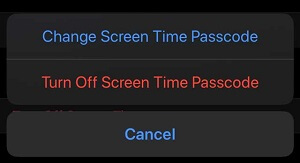
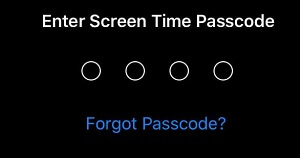
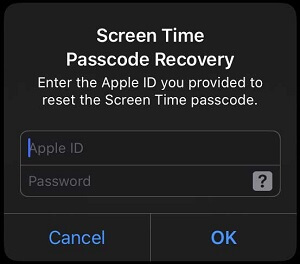
Endurheimtu iPhone í gegnum iTunes til að endurstilla aðgangskóða skjátíma
Ef þú vilt vita hvernig á að endurstilla aðgangskóða skjátíma á iPhone þínum, þá ætti þessi aðferð líka að virka fyrir þig. Notkun iTunes til að endurheimta iPhone mun endurstilla skjátímann á tækinu þínu. En þú munt líka missa allt. Ef þér er sama um gagnatap geturðu fylgst með þessum skrefum.
- Skref 1: Opnaðu iTunes á Mac eða PC.
- Skref 2: Tengdu tækið við tölvuna þína með USB snúru.
- Skref 3: Smelltu á iPhone táknið þitt þegar það birtist í iTunes.
- Skref 4: Veldu Restore iPhone... valmöguleikann frá hægri spjaldinu.
- Skref 5: Smelltu á Endurheimta til að staðfesta og fylgdu skrefunum til að ljúka endurheimtarferlinu.
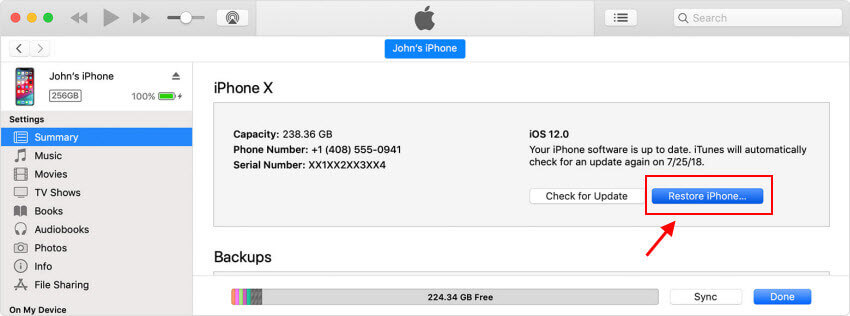
Athugið:
Ef þú ert með einhver afrit sem voru gerð áður en skjátíminn var settur upp á tækinu þínu geturðu endurheimt það öryggisafrit á iPhone. Þetta mun einnig endurstilla skjátímann, en þú munt líka missa nokkur gögn.
Prófaðu sjálfgefinn aðgangskóða skjátíma
Í tilviki eins og "man ekki aðgangskóðann fyrir skjátíma" gætirðu velt því fyrir þér "er sjálfgefinn aðgangskóði fyrir skjátímann?".
Sláðu inn 1234 eða 0000 til að athuga hvort það sé ástandið. Sumir notendur greindu frá því að þeir þekktu ekki aðgangskóðann fyrir skjátímann, en notuðu sjálfgefna aðgangskóðann til að leysa vandamálið. Svo þú getur prófað það til að sjá hvort það geti virkað fyrir þig.
En þegar öllu er á botninn hvolft er árangur þessarar aðferðar tiltölulega lágt, þannig að ef sjálfgefið lykilorð er gagnslaust á iPhone þínum, þá gætir þú þurft að prófa fullkomnari lausnirnar sem við höfum nefnt hér að ofan.
Algengar spurningar um skjátíma eða skjátíma aðgangskóða
Hversu margar misheppnaðar tilraunir með aðgangskóða fyrir skjátíma geturðu gert á iPhone?
Varðandi þetta mál er engin opinber yfirlýsing til að gefa upp tiltekna tölu um mistök af þessu tagi. Að gleyma lykilorði skjátíma er ekki eins og að gleyma iPhone skjá lykilorði sem mun valda því að Apple tækið verður óvirkt ef þú slærð inn of oft.
Hvernig get ég eytt minni tíma á iPhone skjánum mínum?
Að einhverju leyti getur stilling á skjátíma hjálpað þér að leysa þetta vandamál. En ef þú vilt leysa þetta vandamál í grundvallaratriðum, vonum við að þú getir ræktað önnur áhugamál til að dreifa athyglinni, svo sem lestur, íþróttir, ferðalög og svo framvegis.
Hvernig slekkur ég á skjátíma?
Ef þú hefur lokið við að endurstilla skjátímann geturðu farið í Stillingar>Skjátími>Slökkva á skjátíma. Auðvitað, ef iOS útgáfan þín er lægri en iOS 12 gætirðu þurft að slökkva á lykilorði fyrir takmarkanir. Þú getur líka fundið lausnir ef þú vilt slökkva á skjátíma án lykilorðs .
Hvernig á að nota skjátíma á iOS 18/17/16/15/14/13?
Skjártíminn síðan iOS 18/17/16/15/14/13 kynnir ýmsa eiginleika til að hjálpa þér að stjórna tíma þínum á iPhone eða iPad, auka framleiðni þína og sköpunargáfu. Þú getur fengið vikulegar skýrslur um hversu miklum tíma þú eyðir í iPhone, iPad og sett takmörk til að koma í veg fyrir of mikinn tíma í leikjum eða samfélagsmiðlum. Þú getur líka notað skjátíma til að koma í veg fyrir óviðeigandi efni hjá börnunum þínum og til að draga úr tíma sem varið er í iOS tækjunum þínum.
Áður en þú notar skjátímann verður þú að vita hvernig á að kveikja á honum:
- Skref 1: Farðu í "Stillingar> Skjártími".
- Skref 2: Bankaðu á Kveiktu á "Skjátími".
- Skref 3: Bankaðu á "Halda áfram".
- Skref 4: Veldu "Þetta er [tækið] mitt" eða "Þetta er [tæki barnsins míns]".

Skjártími sýnir þér rauntímaskýrslur um hversu miklum tíma þú eyðir í iPhone, iPad eða iPod touch síðasta sólarhringinn. Ef þú pikkar á nafnið geturðu skoðað ítarleg gögn um tímaeyðslu þína í hverju forriti og flokki.
Fyrir aðrar algengar aðgerðir geturðu farið á opinberu vefsíðuna til að læra meira.
Niðurstaða
Þegar þú átt í vandræðum eins og "man ekki aðgangskóða skjátíma" eða "gleymdi aðgangskóða skjátíma", geturðu vísað til ofangreindra leiða til að fjarlægja gleymda aðgangskóðann fyrir skjátímann. Apple mælir með því að þú endurstillir iPhone eða iPad og stillir það upp sem nýtt tæki. Það er vissulega ekki tilvalin lausn fyrir flesta. iMyFone LockWiper iPhone aðgangskóðaopnari er góður kostur og auðveld leið til að losna við aðgangskóða skjátímans, sem mun halda öllum skrám þínum öruggum og ósnortnum án þess að endurheimta eða taka öryggisafrit.